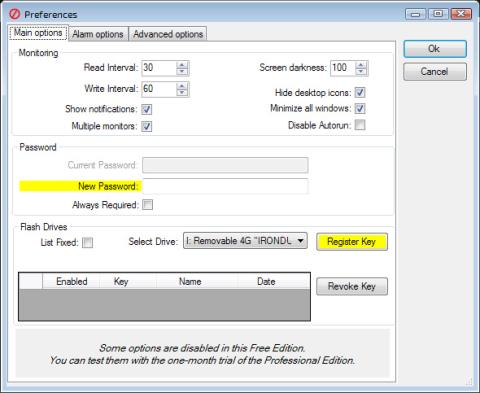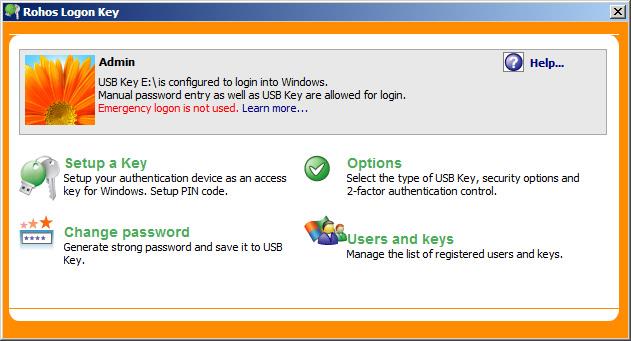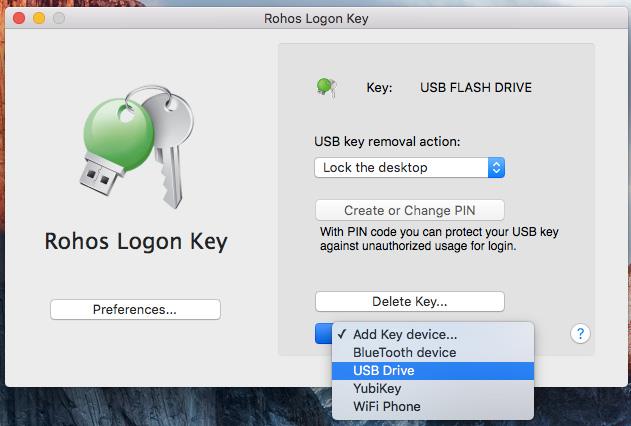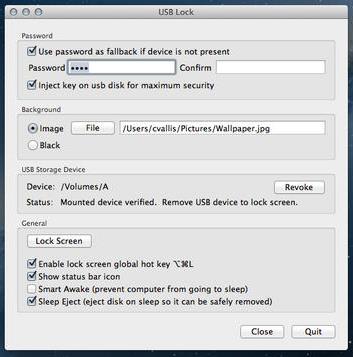Iestatot paroles režīmu datorā, ja vēlaties to izmantot, jums jāievada pareizā parole. Tomēr, ja lietotājs vairākas reizes vienā dienā izslēdz un ieslēdz datoru, paroles ievadīšana dažkārt aizņem daudz laika. Ja vēlaties saīsināt datora atbloķēšanas procesu, neievadot paroli, varat izmantot kādu programmatūru, lai pārvērstu USB par datora atbloķēšanas rīku.
Tālāk esošajā rakstā Wiki.SpaceDesktop sintezēs vairākas programmas, kas palīdz pārvērst USB par datora atbloķēšanas ierīci, lai palīdzētu lietotājiem ātri pieteikties datorā.
1. Predator rīks operētājsistēmai Windows:
Predator ir populārs rīks, ko izmanto, lai pārvērstu USB par atslēgu datora atvēršanai. Pēc programmas instalēšanas, pievienojot datoram USB, mēs varam izmantot datoru, neievadot datora paroli kā parasti. Un mēs joprojām varam saglabāt datus USB diskā, kā parasti. Tomēr lietotāji nevar izdzēst vai rediģēt saturu, bet var tikai kopēt datus.

Šis rīks lietotājiem ir bezmaksas, taču, ja vēlaties savam uzņēmumam profesionālas funkcijas, varat maksāt par Predator versiju par 30 ASV dolāriem.
2. Rohos pieteikšanās atslēgas programmatūra:
Rohos pieteikšanās atslēgai ir versijas Windows un Mac operētājsistēmām. Šis rīks palīdzēs lietotājiem izmantot USB diskus kā datoru drošības kodus un, protams, ātri un viegli pieteikties sistēmā Windows un Mac.
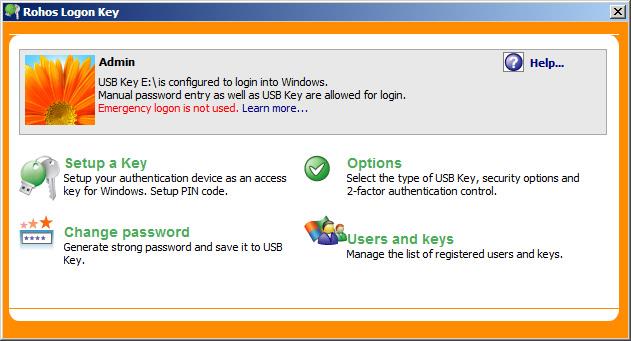
Kad datorā instalējam programmatūru, visa pieteikšanās informācija tiks automātiski saglabāta un, pievienojot datoram USB, šī informācija tiks importēta. Tādējādi, lai izmantotu datoru, parole nav jāievada. Turklāt Rohos pieteikšanās atslēga arī ļauj lietotājiem atbloķēt un izmantot Windows un Mac datorus ar viedtālruņiem.
Rohos pieteikšanās atslēgas izmantošana ir salīdzinoši vienkārša, jo saskarne nav pārāk sarežģīta. Mums nav jāievada visa pieteikšanās informācija Windows vai Mac bloķēšanas ekrānā, mums vienkārši jāpievieno ierīce, lai to atbloķētu.
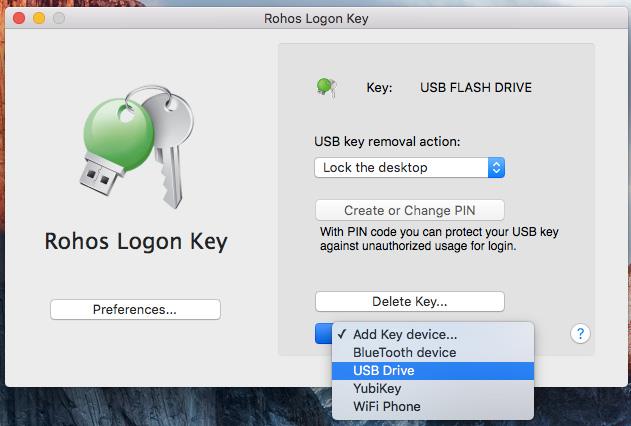
3. USB bloķēšanas rīks operētājsistēmai Mac:
USB bloķēšana ir rīks, kas līdzīgs abām iepriekš minētajām programmām, izmantojot USB disku, lai atbloķētu datoru. USB bloķēšana ir īpaši paredzēta Mac datoriem. Kad izņemat USB disku, ierīce nekavējoties tiks bloķēta. Iekārtu varēsim izmantot tikai tad, kad Mac datoram pievienojam USB. Izmantojot USB disku, mēs joprojām varam kopēt un saglabāt failus un datus. Vienīgais USB Lock mīnuss ir tas, ka jums būs jāmaksā vairāk nekā 3 USD, lai iegūtu šo noderīgo lietojumprogrammu savam Mac datoram.
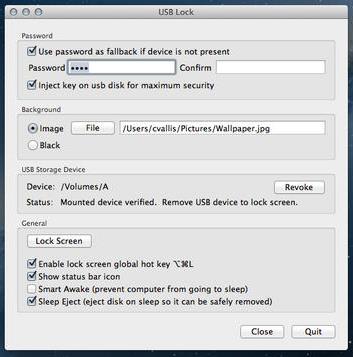
Iepriekš ir norādīti 3 rīki, lai pārvērstu USB disku par pieteikšanās atslēgu Windows un Mac datoriem, neveicot parasto importēšanas darbību. Atcerieties datorā atstāt USB ligzdu, lai varētu izmantot iepriekš minētās 3 programmas, padarot ierīces atvēršanu vienkāršāku.
Lai iegūtu papildinformāciju, skatiet tālāk norādītos rakstus.
Ceru, ka iepriekš minētais raksts jums ir noderīgs!